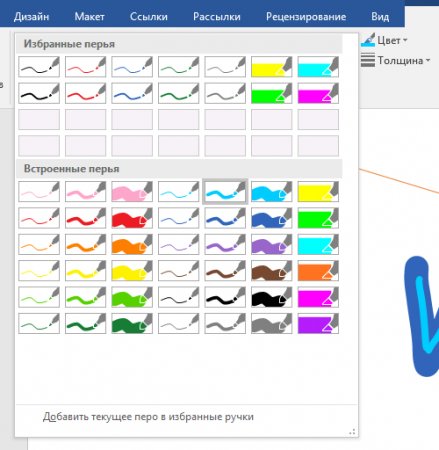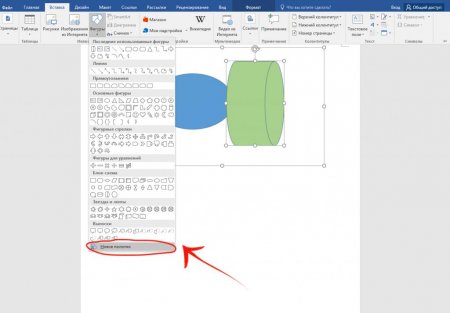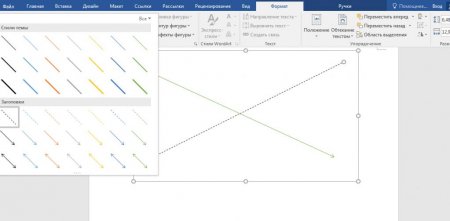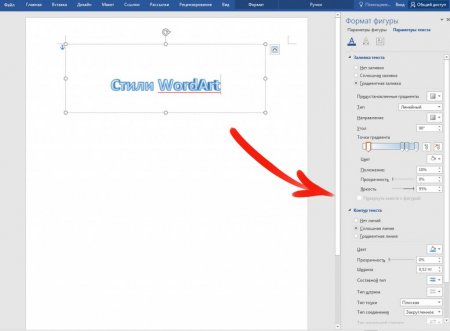Як малювати у "Ворді"? Створення ліній та фігур
MS Word можна використовувати не тільки для роботи з текстом, але і для створення малюнків. Звичайно, його набір інструментів сильно поступається спеціалізованим програмам, але якщо вам потрібно додати в документ просту картинку або фігуру, то можливостей "Ворда" буде достатньо.
Щоб увімкнути панель "Малювання", в меню "Файл" виберіть пункт "Параметри". Потім у діалоговому вікні натисніть на рядок "Налаштувати стрічку". Серед основних вкладок в правому стовпці поставте галочку навпроти рядка "Малювання" і натисніть OK, щоб застосувати зміни.
Крім цих інструментів, у "Ворді" доступний невеликий вибір пір'я. Вони відрізняються один від одного типом лінії і кольором. Якщо необхідно задати колір і товщину вже створених ліній, це можна зробити за допомогою відповідних інструментів на панелі інструментів. Інструменти групи "Перетворити" потрібні для редагування тексту і створення позначок. Наприклад, за допомогою "Редагування від руки" можна підкреслити потрібне слово, обвести частина тексту, додати вказівну стрілку або виділити помилки. Функція "Перетворення фігури" дозволяє створити об'єкт з зробленого начерку. Після цього намальований елемент можна переміщати, міняти його розмір, повертати або застосовувати інші маніпуляції, доступні для фігур. Останній інструмент групи дозволяє вписати потрібний символ або математичний знак.
Праворуч від меню "Фігури" є дві додаткові кнопки. Якщо виберете першу, то з'явиться випадаюче меню. Рядок "Змінити фігуру" з цього меню дозволить повністю замінити поточний об'єкт на інший. Рядок "Почати зміну вузлів" дозволяє змінити фігуру, яку ви вибрали, в конкретних точках. Ще одна кнопка поруч із меню "Фігури" дозволяє додати текст. Після натискання на неї в зазначеному місці з'явиться вікно, в яке можна вписати потрібний текст. При необхідності його можна переміщати.
Включення панелі "Малювання"
Малювати в "Ворді" можна двома способами: вручну і з використанням шаблонів. Багато користувачів не знають про можливість використовувати для малювання інструменти, подібні тим, що є в стандартному Paint. Вся справа в тому, що вони приховано за замовчуванням і, щоб почати з ними роботу, їх треба включити. Також варто відзначити, що функція малювання вручну стала доступна тільки в останніх версіях "Ворда".Щоб увімкнути панель "Малювання", в меню "Файл" виберіть пункт "Параметри". Потім у діалоговому вікні натисніть на рядок "Налаштувати стрічку". Серед основних вкладок в правому стовпці поставте галочку навпроти рядка "Малювання" і натисніть OK, щоб застосувати зміни.
Як малювати у "Ворді"?
Після включення панелі "Малювання" в документі з'явиться вкладка, після натискання на яку стануть доступні такі інструменти: "Вибрати" – дозволяє виділити вже намальований елемент. "Малювати пальцем" – дає можливість малювати у "Ворді" довільні лінії. "Ластик" – видаляє зайві об'єкти або елементи. Як малювати у "Ворді", використовуючи ці інструменти? Для цього виберіть "Малювання пальцем" і проведіть потрібну лінію по сенсорному екрану. Якщо ви використовуєте звичайний екран, то для того, щоб провести лінію, застосовується курсор.Крім цих інструментів, у "Ворді" доступний невеликий вибір пір'я. Вони відрізняються один від одного типом лінії і кольором. Якщо необхідно задати колір і товщину вже створених ліній, це можна зробити за допомогою відповідних інструментів на панелі інструментів. Інструменти групи "Перетворити" потрібні для редагування тексту і створення позначок. Наприклад, за допомогою "Редагування від руки" можна підкреслити потрібне слово, обвести частина тексту, додати вказівну стрілку або виділити помилки. Функція "Перетворення фігури" дозволяє створити об'єкт з зробленого начерку. Після цього намальований елемент можна переміщати, міняти його розмір, повертати або застосовувати інші маніпуляції, доступні для фігур. Останній інструмент групи дозволяє вписати потрібний символ або математичний знак.
Як малювати фігури у "Ворді"?
Крім малювання вручну, в MS Word є досить широкий вибір фігур, за допомогою яких можна створити просту ілюстрацію для тексту. Перш ніж створювати малюнок з фігур, потрібно додати область для малювання. Для цього спочатку у вкладці "Вставка" клацніть по пункту "Фігури". Потім натисніть на рядок "Нове полотно" у спливаючому меню. Це дія додасть на сторінку область для малювання. Її розміри можна змінити, потягнувши за один з кутів області в бажаному напрямку.Робота з фігурами
Після створення полотна на верхній панелі додасться пункт "Формат" з базовими інструментами для малювання. Після натискання кнопки "Фігури" відкриється вікно з великою кількістю об'єктів. Серед них будуть лінії, стрілки, кола, стандартні фігури, зірки і блок-схеми. Як малювати лінії в "Ворді" з допомогою цих фігур? Спочатку потрібно вибрати цікаву для вас лінію, потім перемістити курсор на область для малювання і розтягнути лінію на потрібну довжину, затиснувши клавішу миші. Таким же чином можна малювати стрілки в "Ворді" і інші елементи.Праворуч від меню "Фігури" є дві додаткові кнопки. Якщо виберете першу, то з'явиться випадаюче меню. Рядок "Змінити фігуру" з цього меню дозволить повністю замінити поточний об'єкт на інший. Рядок "Почати зміну вузлів" дозволяє змінити фігуру, яку ви вибрали, в конкретних точках. Ще одна кнопка поруч із меню "Фігури" дозволяє додати текст. Після натискання на неї в зазначеному місці з'явиться вікно, в яке можна вписати потрібний текст. При необхідності його можна переміщати.
Додавання стилів і ефектів
Група інструментів "Стилі фігур" дозволяє вибрати колір заливки і контуру створеної фігури. Щоб це зробити, використовуйте відповідну кнопку праворуч від стандартних стилів фігур. Необов'язково користуватися стандартною кольоровою гамою для фігур, її можна замінити, натиснувши на рядок "Інші кольори". Також в якості заливки фігури може бути використаний градієнт або текстура. За допомогою клавіші "Ефекти фігури" можна змінити вибраний об'єкт, додавши до нього тінь, підсвічування, рельєф, згладжування або поворот. Інструмент "Стилі WordArt" дозволяє застосувати ефект до тексту, що вставляється за допомогою функції "Додати написи". Інструмент "Упорядкувати" надає ряд можливостей, що дозволяють змінити розташування фігури, повернути її, вирівняти або додати обтікання текстом. Також ця функція дозволяє накладати фігури один на одного. Інструмент "Розмір" дозволяє змінити ширину і висоту об'єкта. При бажанні можна встановити точне значення цих параметрів або змінити їх вручну.Цікаво по темі

Як редагувати PDF-файл: доступні способи
Напевно ви не раз стикалися з файлами PDF. Це дуже популярний формат електронних книг, брошур, технічних документів і різних схем. Спочатку PDF-файли
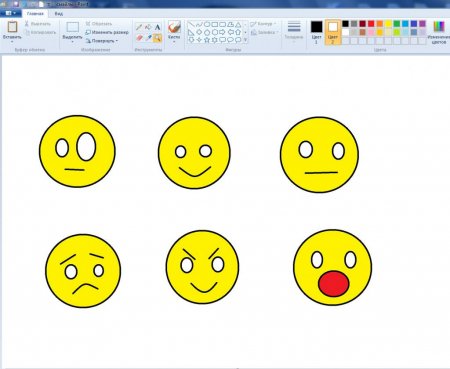
Що можна намалювати в "Паінте", інструменти і кольору
Paint - це стандартний для Windows графічний редактор. І хоча він не може похвалитися широким функціоналом, зате з ним дуже легко працювати. Ця

Графічний редактор Paint: призначення та інструменти
Microsoft – одна з найбільших і найвідоміших компаній на ринку комп'ютерних технологій та програмного забезпечення. Вона є творцем всесвітньо
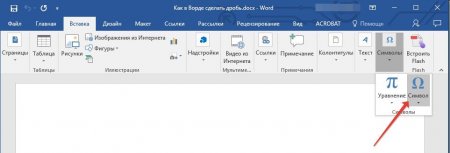
Два способи, як у "Ворді" зробити дроб
Безсумнівним фаворитом серед всіх текстових редакторів є Microsoft Word. Ця програма має безліч корисних функцій, з допомогою яких можна
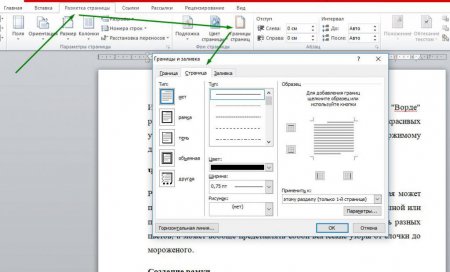
Як зробити рамку в "Ворді 2010": інструкція
Іноді для красивого оформлення документа необхідно зробити в "Ворді" рамку. Рамки можуть бути різних видів: від простих ліній до красивих візерунків,
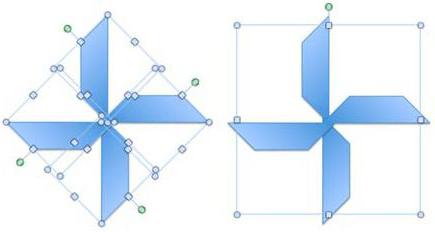
Як згрупувати малюнки в "Ворді" - покрокові інструкції
Стаття розповість, як здійснити групування малюнків (а також тексту і малюнків) і які властивості готової фігури можна буде змінювати.